Kecerahan layar pada laptop itu ternyata memiliki pengaruh yang cukup besar terhadap kenyamanan saat kita menggunakannya. Maka dari itu, terkadang kita perlu menyesuaikan setelan kecerahan untuk meredupkan layar laptop agar tidak terlalu menyilaukan atau justru terlalu redup. Sebenarnya, tingkat kecerahan layar laptop sebaiknya disesuaikan dengan kondisi pencahayaan di sekitar kita.
Misalnya, saat kita menggunakan laptop di ruangan yang agak gelap atau bahkan gelap total, umumnya kita perlu merendahkan setelan kecerahan supaya mata kita tidak cepat merasa lelah. Bagi pengguna laptop yang berbasis sistem operasi Windows, ada beberapa cara yang bisa kita gunakan untuk meredupkan kecerahan layar. Kita bisa memilih salah satu metode yang paling praktis menurut kita, sehingga proses penyesuaian kecerahan bisa berlangsung lebih cepat.
4 Cara Efektif Meredupkan Layar Laptop Windows agar Mata Lebih Nyaman
Berikut dibawah ini 4 Cara Efektif Meredupkan Layar Laptop Windows agar Mata Lebih Nyaman:
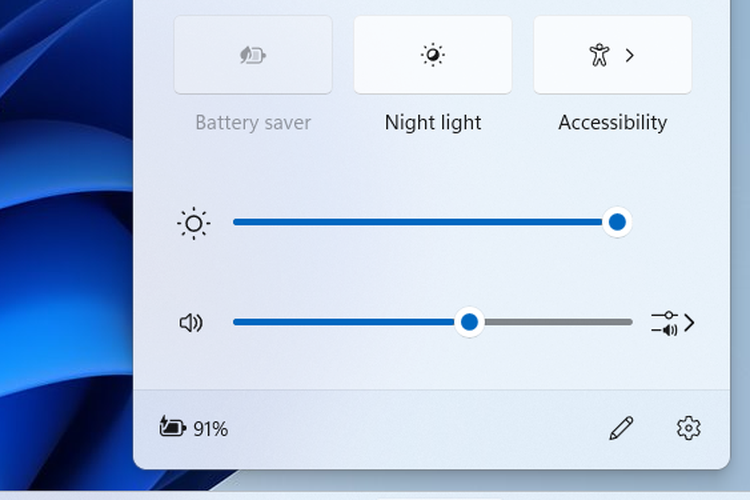
Menggunakan Pintasan Tombol di Keyboard
- Pertama, kita bisa mencari tombol Brightness yang biasanya memiliki ikon berbentuk matahari di keyboard.
- Jika perlu, kita bisa menekan dan menahan tombol Fn.
- Setelah itu, cukup tekan tombol Brightness yang sesuai.
- Ulangi langkah ini sampai layar laptop terasa nyaman untuk digunakan. Jika sudah selesai, kita bisa melepas kedua tombol tersebut.
- Beberapa laptop dilengkapi dengan tombol Brightness yang langsung terletak di keyboard. Biasanya, tombol ini ada di salah satu Function Key, yaitu dari F1 hingga F12, dan ditandai dengan gambar matahari.
- Dalam beberapa kasus, ada dua tombol Brightness yang berdekatan. Namun, yang perlu kita lakukan hanya menekan tombol dengan ikon matahari yang terlihat redup atau yang bertanda Minus (-) jika ingin meredupkan kecerahan layar laptop.
- Tergantung pada pengaturan yang diterapkan di laptop kita, terkadang kita perlu menggunakan tombol Brightness bersamaan dengan tombol Fn, sama seperti saat menggunakan Function Key yang lainnya, supaya pengaturan kecerahan bisa dilakukan dengan baik.
Melalui Action Center
Cara selanjutnya adalah melalui Action Center, caranya yaitu:
- Kita cukup menekan tombol Windows bersamaan dengan huruf A.
- Begitu jendela Action Center muncul, kita bisa menggeser sakelar kecerahan layar ke arah kiri untuk meredupkannya.
- Baik di Microsoft Windows 10 maupun Windows 11, Action Center ini hadir dengan berbagai pintasan pengaturan yang memudahkan kita, termasuk untuk mengatur kecerahan layar laptop.
- Biasanya, pintasan kecerahan di Action Center ditampilkan dalam bentuk sakelar geser. Jika sakelar tersebut tidak muncul, kita pun bisa menambahkannya secara manual. Caranya sedikit berbeda antara Windows 10 dan Windows 11.
- Di Windows 10, kita bisa klik kanan pada area kosong di Action Center, sementara di Windows 11, kita hanya perlu menekan tombol Edit yang bergambar pensil. Setelah itu, kita bisa memilih menu Add > Brightness > Done.
Melalui Windows Mobility Center
Selanjutnya, kita bisa mengatur kecerahan layar laptop melalui Windows Mobility Center, caranya yaitu:
- kita tinggal menekan tombol Windows dan huruf X secara bersamaan.
- Setelah itu, kita bisa memilih menu Windows Mobility Center dan menggeser sakelar yang ada di bagian Brightness untuk menyesuaikan kecerahan.
- Fitur Windows Mobility Center ini dapat digunakan di berbagai perangkat yang menjalankan sistem operasi Windows, termasuk Windows 10 dan Windows 11.
Melalui Halaman Pengaturan
Jika kita lebih suka menggunakan halaman pengaturan, kita juga bisa melakukannya dengan cara yang sangat praktis. Kita tinggal menekan tombol Windows dan I untuk membuka Settings. Setelah itu, masuklah ke bagian Systems, kemudian buka menu Display. Di sana, kita bisa mencari opsi Brightness dan menggeser sakelarnya ke arah kiri untuk meredupkan kecerahan layar.
Dengan langkah-langkah ini, kita pun bisa dengan mudah mengatur kecerahan layar laptop melalui halaman Settings, yang tak kalah praktis dan mudah dibandingkan beberapa metode yang sudah dijelaskan sebelumnya.
Baca juga:
- HP OmniBook Flip Ultra 14 Hadir di RI, Laptop Yang Bisa Berubah Jadi Tablet!
- Laptop Advan TBOOK Terbaru, Hadir Bawa Intel Celeron N100!
- Review Axioo PONGO 750 – Laptop GAMING 13 Jutaan TERBAIK?!
Cari gadget berkualitas dengan harga terbaik? Temukan pilihan laptop, PC, dan komponen PC dengan harga terbaik hanya di Pemmz.com.
Cari tahu juga update berita terkini dan teraktual seputar teknologi dan gadget di Pemmzchannel.com.























